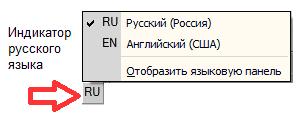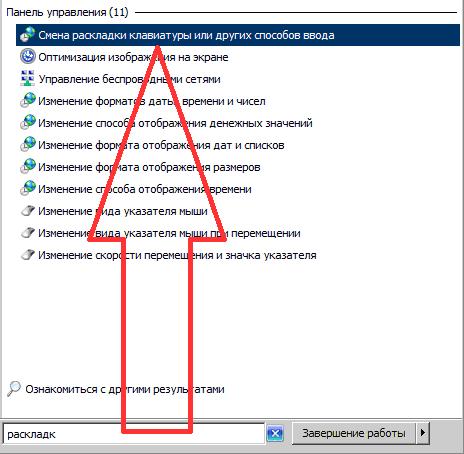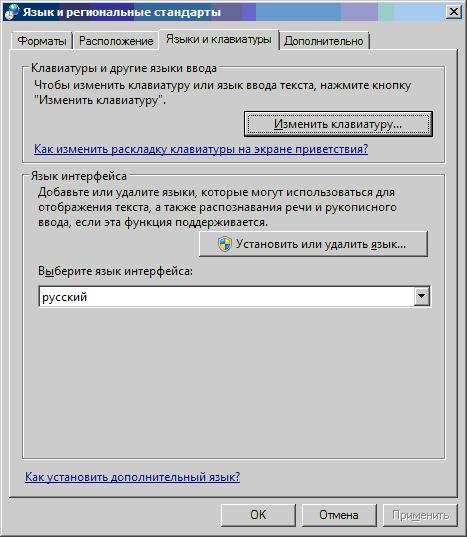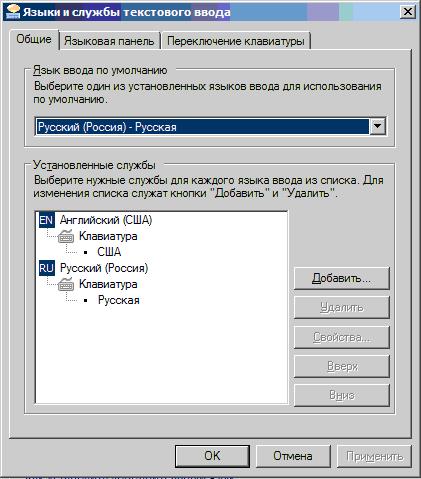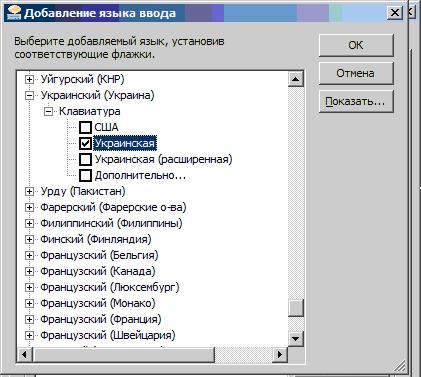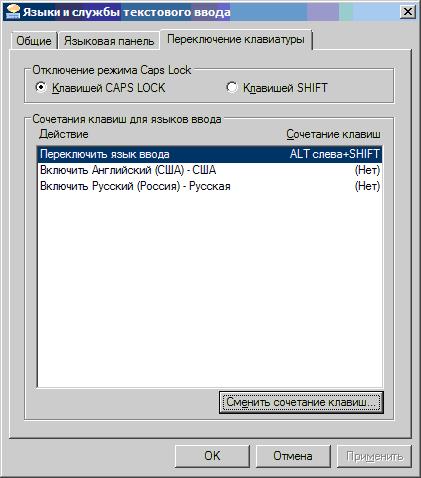Клавиатура
Практическое упражнение № 3.1. Работаем с клавиатурой
3.1.1. Переход с русского языка на английский и обратно
Стандартным языком для компьютеров по умолчанию является английский язык, и поэтому в России клавиатура всегда поддерживает две раскладки — русскую и латинскую. Для того чтобы перейти с кириллицы на латиницу и обратно, можно щелкнуть левой кнопкой мыши на специальном значке (рис. 3.23), а затем выбрать нужный вам язык
Типичные комбинации клавиш для переключения языка с помощью клавиатуры — Alt+Shift, реже — Ctrl+Shift.
3.1.2. Переход с прописных букв на заглавные и обратно
На клавиатуре изначально включаются прописные буквы. Для того, чтобы напечатать заглавную, надо сначала нажать клавишу Shift и, удерживая ее, нажать нужную букву. Клавишу Shift можно нажимать и справа, и слева, как вам удобнее. Если вы хотите весь текст печатать заглавными буквами, то нажмите клавишу Caps Lock и она зафиксирует верхний регистр, т. е. держать ее постоянно нажатой не надо, весь текст будет из заглавных букв. Для того чтобы вернуться к обычному печатанию, снова нажмите на клавишу Caps Lock.
3.1.3. Набираем точку и запятую
На клавиатуре с кириллицей точка находится между клавишами с буквой Ю и правой клавишей Shift.
Чтобы напечатать запятую, нажмите на Shift и одновременно на клавишу с красной точкой.
На клавиатуре с латиницей точка находится на клавише с черной точкой. Запятая находится на клавише с черной запятой.
Практическое упражнение № 3.2. Настраиваем клавиатуру
3.2.1. Устанавливаем новый язык
В Windows 7 щелкните левой кнопкой на кнопке Пуск и начните набирать в поле запроса слово "раскладка" до того момента, когда вверху появится команда Смена раскладки клавиатуры или других способов ввода (рис. 3.24).
Щелкните на строке Смена раскладки клавиатуры или других способов ввода — откроется окно Язык и региональные стандарты (рис. 3.25).
В этом окне щелкните на кнопке Изменить клавиатуру (рис. 3.26).
Нажав на кнопку Добавить, вы можете добавить любой нужный вам язык. Например, украинский ( рис. 3.27).
3.2.2. Меняем комбинацию клавиш для переключения RU/EN
В окне Языки и службы текстового ввода перейдите на вкладку Переключение клавиатуры ( рис. 3.28).
Теперь нажмите на кнопку Сменить сочетание клавиш ( рис. 3.29).
Здесь установкой переключателя можно выбрать нужное вам сочетание клавиш для смены языка с кириллицы на латиницу и обратно.